Một trong những điều khó chịu nhất về laptop Windows hiện nay là số lượng bloatware (phần mềm rác) khổng lồ, chưa kể đến những quảng cáo trực tiếp, rải rác khắp hệ điều hành. Microsoft đã liên tục tăng số lượng quảng cáo xuất hiện ở những nơi như Start Menu và thậm chí cả Settings (có lẽ để bù đắp chi phí đầu tư vào OpenAI). Mỗi lần chúng tôi đánh giá một chiếc laptop mới, dường như lại có thêm nhiều ứng dụng được cài đặt sẵn mà người dùng không yêu cầu hay mong muốn.
Và thường thì chẳng có cách nào để gỡ bỏ chúng mà không phải “đào sâu” vào những ngóc ngách của hệ điều hành mà chúng tôi không đủ kiến thức để không lo lắng rằng có thể làm hỏng thứ gì đó. Bạn có thể thấy chúng tôi khó chịu đến mức nào.
Tuy nhiên, bất chấp tất cả những điều này, chúng tôi đã phát hiện ra rằng, đôi khi, một số ứng dụng cài đặt sẵn thực sự có thể hữu ích. Chúng có thể không thay đổi hoàn toàn quan điểm của chúng tôi về bloatware, nhưng ít nhất chúng tôi có thể tận dụng chúng vào một việc gì đó.
5. OneDrive: Lưu trữ đám mây tích hợp trên Windows
Không phải là “kẻ thống trị” mọi thứ, nhưng vẫn hữu ích
Mặc dù OneDrive có thể là một lựa chọn khá hiển nhiên, nhưng đây không phải là một phần mềm hoàn toàn vô dụng. Chúng tôi vẫn không ưu tiên OneDrive hơn Google Drive hay Dropbox — hay hầu hết các dịch vụ lưu trữ đám mây khác — nhưng nó đã được cải thiện và thậm chí còn có một số tính năng hữu ích.
Ví dụ, chúng tôi thích sử dụng Word, Excel và PowerPoint (các ứng dụng dành cho máy tính để bàn) hơn các ứng dụng tương tự của Google. Tính năng tự động lưu vào OneDrive của chúng thực sự khá tiện lợi. Mặc dù chúng tôi vẫn mong muốn tính năng tự động lưu hoạt động trên nhiều nền tảng, nhưng chúng tôi đã mất đủ tài liệu giữa chừng một dự án để mặc định sử dụng OneDrive chủ yếu vì lý do này.
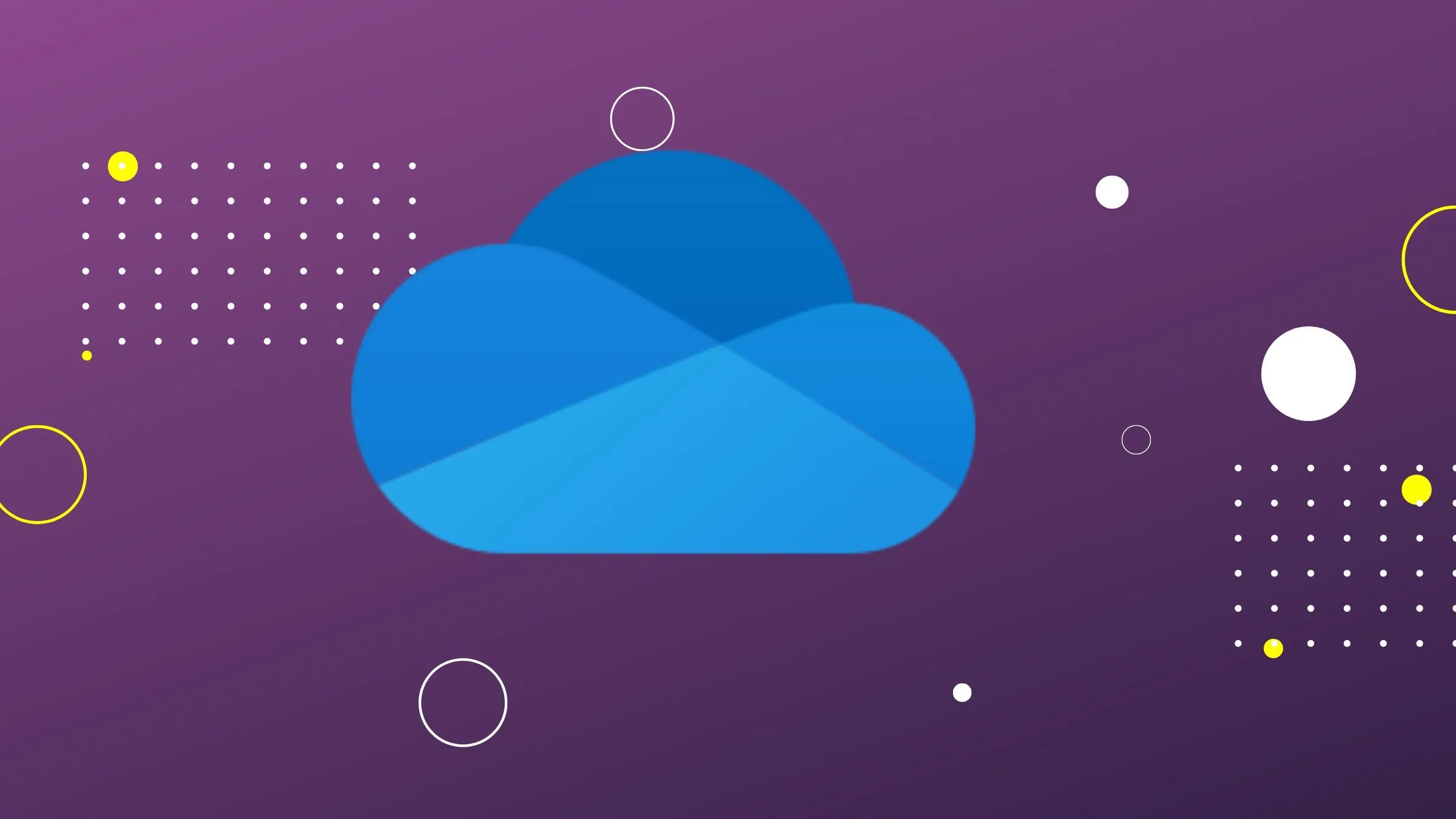 Các biểu tượng dịch vụ lưu trữ đám mây thay thế OneDrive như Google Drive và Dropbox
Các biểu tượng dịch vụ lưu trữ đám mây thay thế OneDrive như Google Drive và Dropbox
Microsoft OneDrive là một dịch vụ lưu trữ đám mây đáng tin cậy dành cho người dùng Windows và các dịch vụ Microsoft khác. Nó tích hợp hoàn hảo với các chương trình Microsoft Office và có sẵn trên nhiều nền tảng khác nhau.
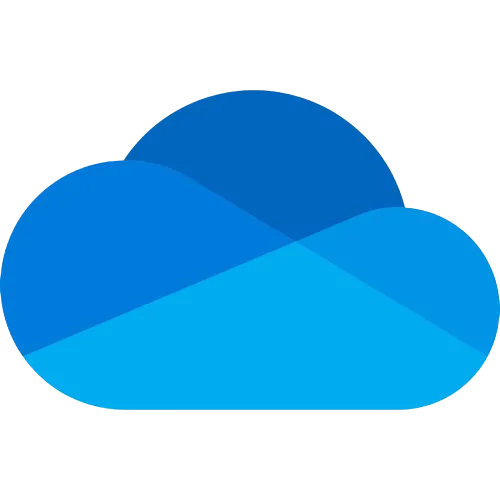 Logo Microsoft OneDrive với hình đám mây màu xanh lam
Logo Microsoft OneDrive với hình đám mây màu xanh lam
4. Outlook: Trở thành mặc định mới cho email
Ứng dụng email mặc định trong tương lai
Cho đến khi trí tuệ nhân tạo (AI) trở nên thực sự hữu ích, email vẫn sẽ là công cụ giao tiếp kỹ thuật số mặc định của chúng ta. Và mặc dù có rất nhiều ứng dụng email tuyệt vời trên thị trường, Outlook lại được cài đặt sẵn trên mọi máy Windows 11 — hoặc ít nhất là sẽ như vậy bắt đầu từ năm 2025 — và mang đến một lượng lớn tính năng từ phiên bản trả phí sang phiên bản miễn phí.
Outlook sẽ thực sự, một cách khá gây tranh cãi, thay thế ứng dụng Mail mà Microsoft đã phát hành trong vài năm qua. Có rất nhiều lý do để bức xúc về điều này, đặc biệt là vì nó sẽ được hỗ trợ bởi quảng cáo. Tuy nhiên, nếu bạn cần một ứng dụng email miễn phí, tốt và không cần phải tải xuống hay cài đặt, Outlook vẫn sẵn sàng phục vụ.
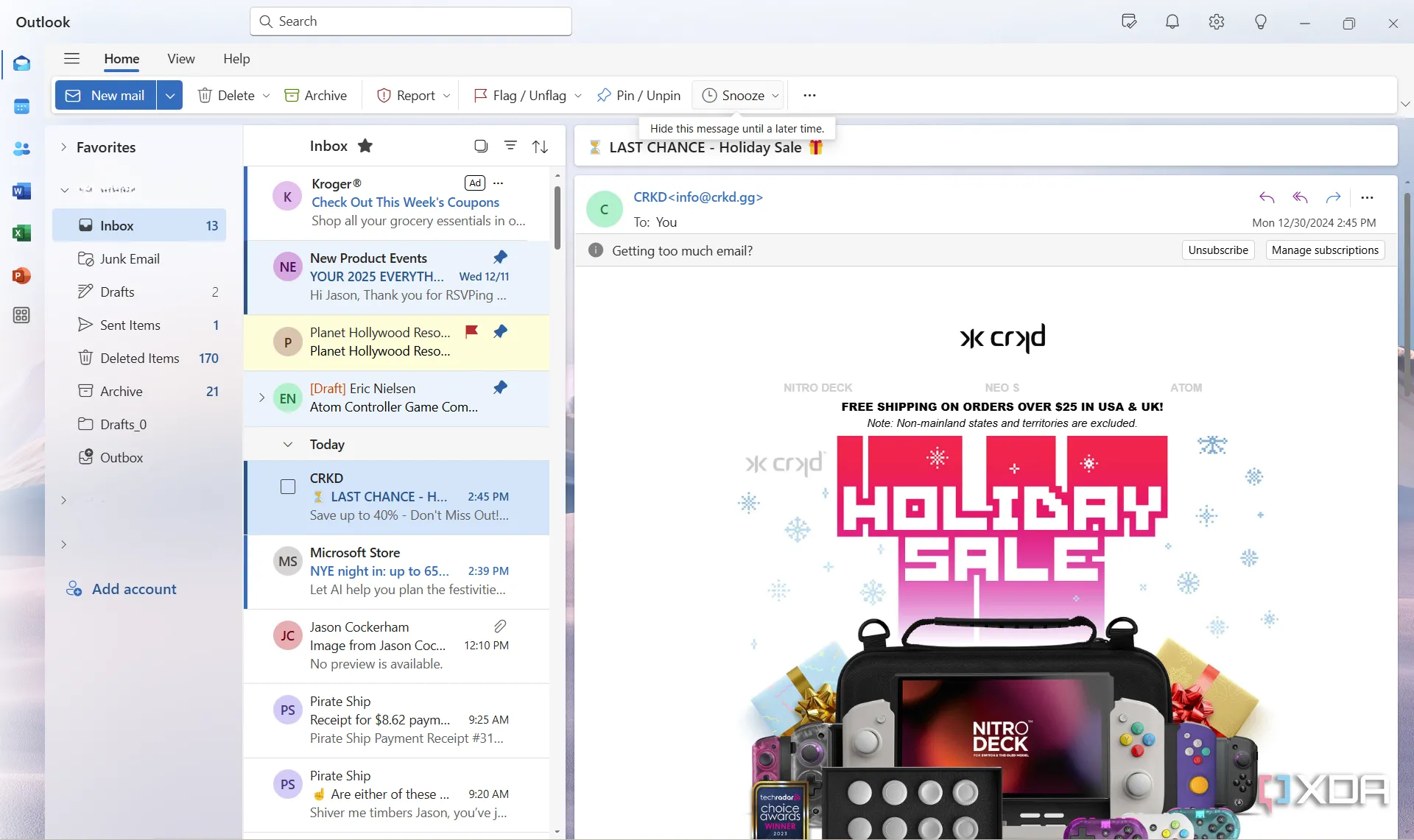 Giao diện ứng dụng Outlook mới trên hệ điều hành Windows
Giao diện ứng dụng Outlook mới trên hệ điều hành Windows
Outlook đã thống trị thị trường email doanh nghiệp trong nhiều thập kỷ và giờ đây đang hy vọng nhiều người sẽ chấp nhận nó cho mục đích sử dụng cá nhân. Nó được thiết lập để thay thế Mail làm ứng dụng email mặc định trên PC chạy Windows 11 vào năm 2025.
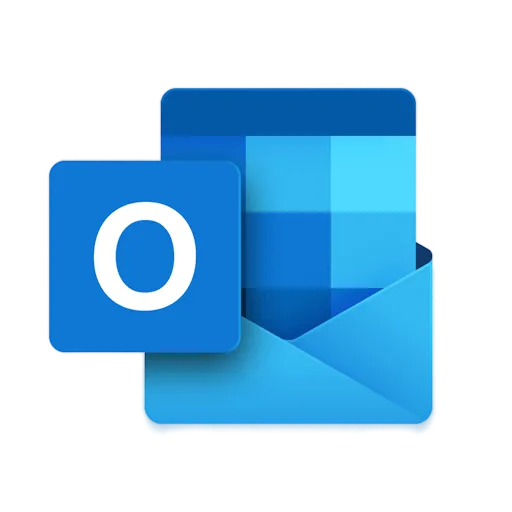 Giao diện người dùng Microsoft Outlook đang hiển thị danh sách email và lịch
Giao diện người dùng Microsoft Outlook đang hiển thị danh sách email và lịch
3. Microsoft Teams: Nền tảng giao tiếp doanh nghiệp
Phiên bản Slack đến từ Microsoft
Dù yêu hay ghét, Microsoft Teams đã nhanh chóng trở thành công cụ phổ biến rộng rãi trong thế giới kinh doanh. Với tất cả những điểm đặc trưng của nó, Teams vẫn có một số ưu điểm đáng giá. Đối với những người đã và đang gắn bó sâu sắc với hệ sinh thái Microsoft, Teams mang lại nhiều lợi ích hơn nữa, chẳng hạn như tích hợp liền mạch với Lịch Outlook của bạn. Các tính năng gọi video của nó được cho là tốt hơn so với hầu hết các công cụ khác. Nó đã nhanh chóng trở thành một công cụ giao tiếp quan trọng khác trong thế giới doanh nghiệp, vì vậy việc có sẵn nó ngay khi bật máy có thể rất hữu ích.
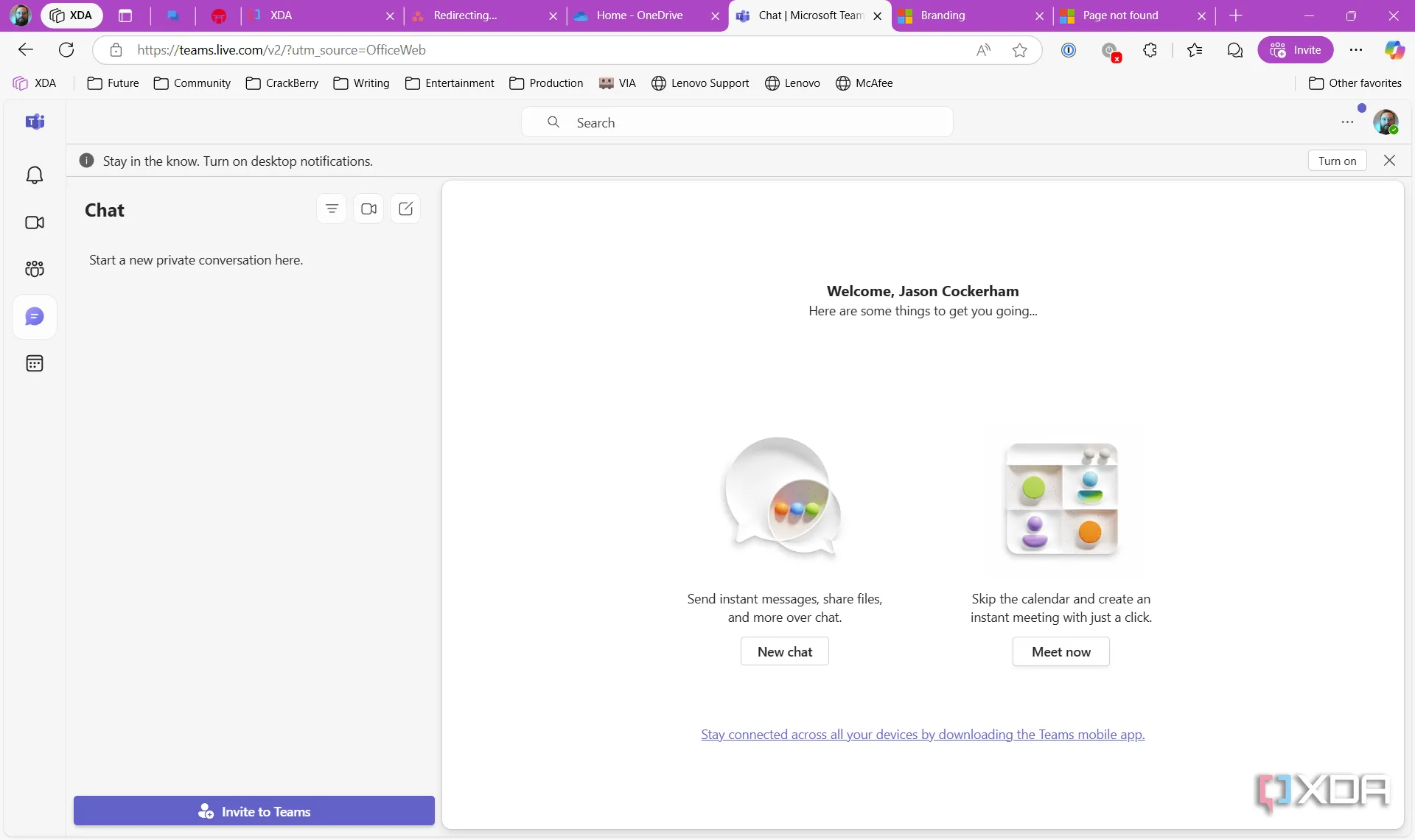 Giao diện web của ứng dụng Microsoft Teams hiển thị các cuộc trò chuyện và cuộc gọi
Giao diện web của ứng dụng Microsoft Teams hiển thị các cuộc trò chuyện và cuộc gọi
Teams là giải pháp của Microsoft cho một trung tâm giao tiếp tại nơi làm việc. Lấy cảm hứng mạnh mẽ từ Slack, nó tích hợp sâu rộng với các dịch vụ khác của Microsoft như Outlook, SharePoint và OneDrive để tạo thành một công cụ toàn diện hơn. Tuy nhiên, nó vẫn mang đặc tính phần mềm đôi khi còn lỗi của công ty này.
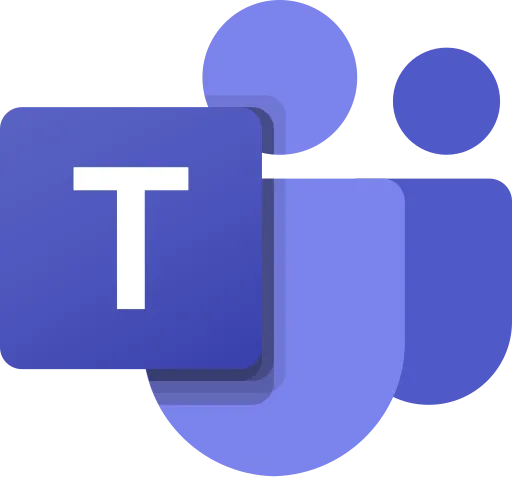 Logo của Microsoft Teams với biểu tượng hai người trò chuyện
Logo của Microsoft Teams với biểu tượng hai người trò chuyện
2. Công cụ hỗ trợ từ nhà sản xuất (OEM support tools)
“Nhà sản xuất biết rõ nhất”: Lợi ích không ngờ từ phần mềm hỗ trợ
Hãy cùng suy nghĩ một chút. Chúng tôi sẽ là người đầu tiên nói rằng hầu hết phần mềm quản lý laptop đi kèm của các nhà sản xuất là vô giá trị. Tuy nhiên, có một vài điều về chúng có thể thực sự hữu ích. Thứ nhất, chúng thường cung cấp một kênh liên lạc trực tiếp hơn đến đội ngũ hỗ trợ khách hàng nếu bạn cần giúp đỡ. Đối với hầu hết người tiêu dùng phổ thông, đây có thể là một nơi hữu ích để tìm đến khi cần hỗ trợ.
Thứ hai, như trường hợp trên chiếc Acer Swift 14 AI mà chúng tôi đã đánh giá gần đây, Acer đã tích hợp một số tính năng AI cho webcam. Công bằng mà nói, một trong số đó hoàn toàn không hữu ích, nhưng tính năng còn lại thực sự hoạt động và thực sự làm cho hình ảnh sắc nét hơn trong các cuộc gọi video của chúng tôi. Mặc dù đây có thể không phải là thứ nhiều người cần, nhưng nó hoạt động và có thể giúp ích.
Ngoài ra, chúng tôi đã từng thấy các công cụ OEM này hữu ích trên chiếc HP ZBook Studio G11 của mình. Chúng tôi gặp một số vấn đề với webcam tích hợp và liên tục cố gắng cập nhật driver thông qua Windows Update. Công cụ của Microsoft liên tục báo rằng không tìm thấy bản cập nhật nào mới, nhưng khi kiểm tra công cụ của HP, nó tìm thấy gần một chục bản. Sau khi cài đặt chúng, webcam bắt đầu hoạt động trở lại bình thường.
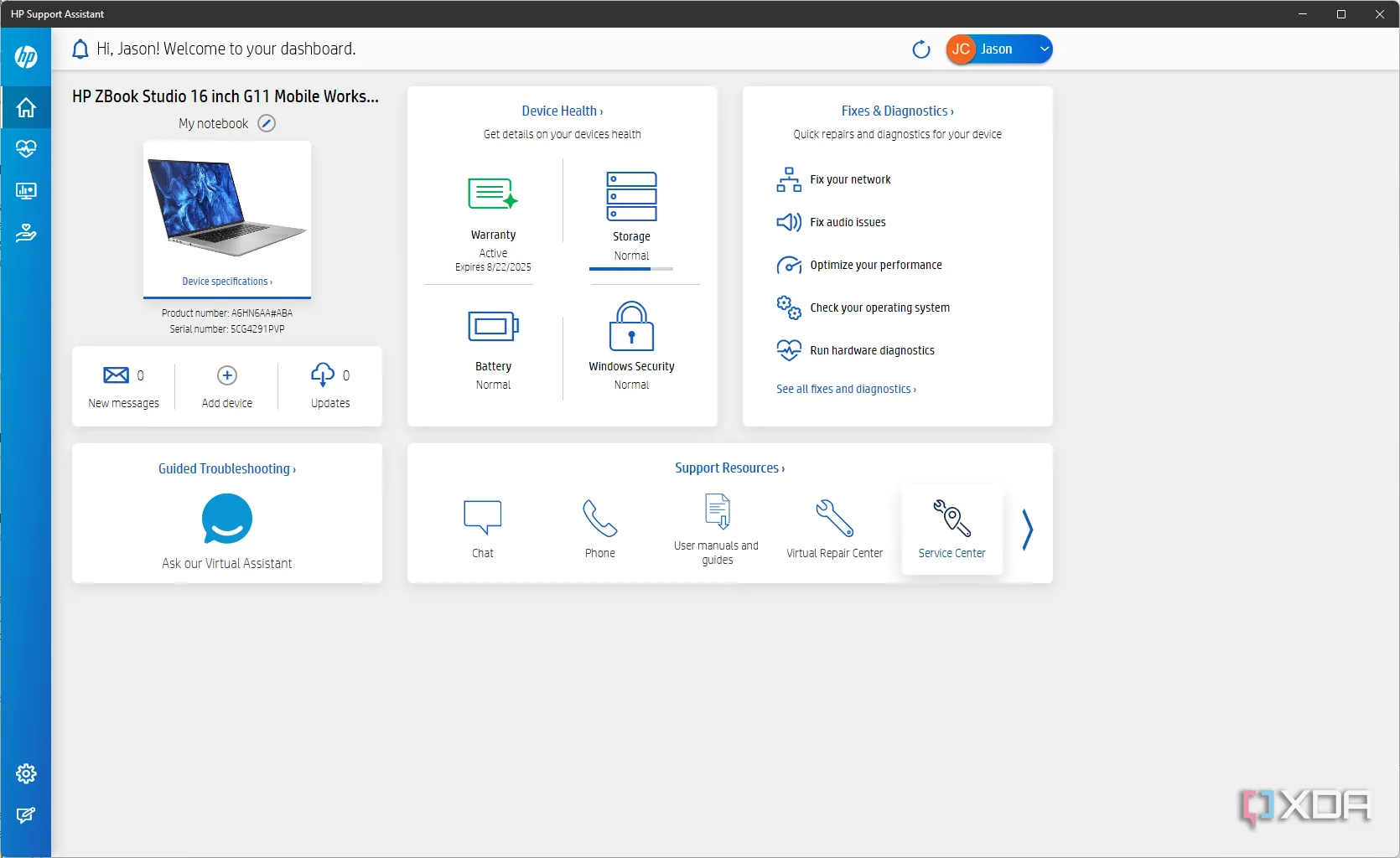 Giao diện phần mềm HP Support Assistant trên laptop HP ZBook Studio G1
Giao diện phần mềm HP Support Assistant trên laptop HP ZBook Studio G1
1. Phần mềm điều khiển GPU: Nâng cao trải nghiệm đồ họa
Hiệu suất được tùy chỉnh theo nhu cầu
Đối với những người may mắn sở hữu một card đồ họa rời (dedicated GPU) trong laptop của mình, các công cụ quản lý GPU này có thể vô cùng hữu ích. Cho dù bạn muốn tinh chỉnh cài đặt để có được mọi khung hình cuối cùng khi chơi game hay cần quản lý hiệu suất cho các tác vụ chỉnh sửa nặng, bạn thường có thể kiểm soát GPU một cách chi tiết. Cá nhân chúng tôi thích công cụ của AMD hơn NVIDIA, nhưng cả hai đều cung cấp các tiện ích có thể hữu ích cho người dùng.
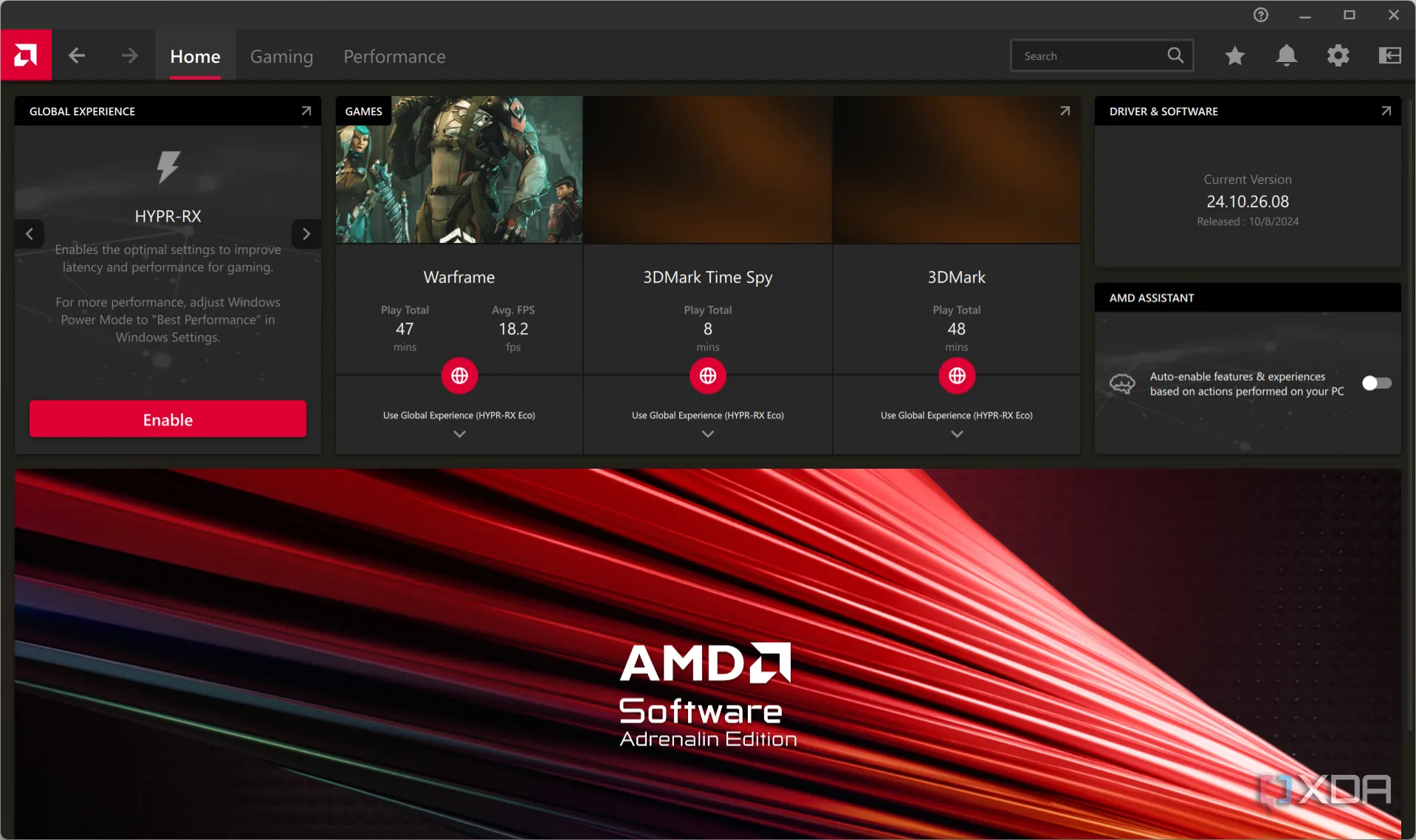 Giao diện phần mềm quản lý GPU AMD Radeon Software trên laptop Lenovo T14 Gen 6
Giao diện phần mềm quản lý GPU AMD Radeon Software trên laptop Lenovo T14 Gen 6
Nếu đã phải có, hãy biến nó trở nên hữu ích
Khó có khả năng chúng tôi sẽ mong muốn hoặc đề xuất bất cứ điều gì khác ngoài phiên bản hệ điều hành sạch nhất có thể. Đáng buồn thay, chúng ta không thể làm được nhiều để tránh tất cả các bloatware mà các công ty lựa chọn cài đặt trên PC của chúng ta. Tuy nhiên, chúng ta ít nhất có thể cố gắng tìm một mặt tích cực và tận dụng những gì được cung cấp. Có một câu nói cũ về việc biến chanh thành nước chanh, và điều này cũng đúng với các ứng dụng cài sẵn trên Windows.
Nếu bạn có bất kỳ trải nghiệm nào về những ứng dụng cài đặt sẵn hữu ích khác, đừng ngần ngại chia sẻ trong phần bình luận bên dưới nhé!